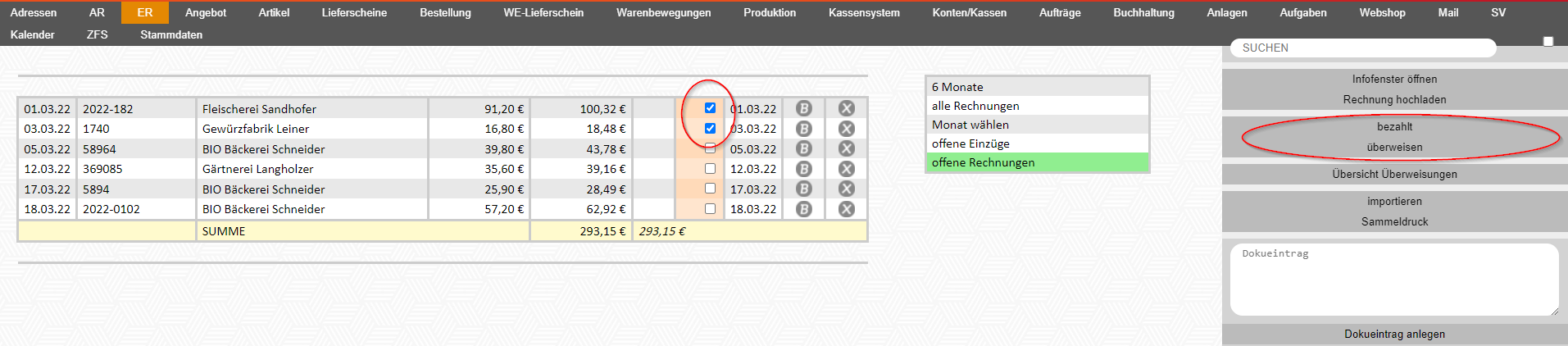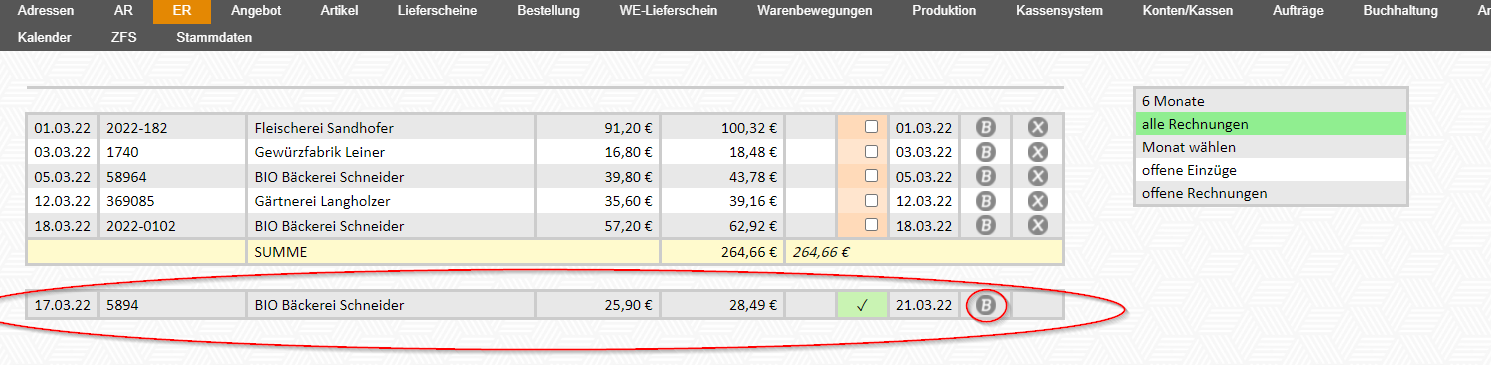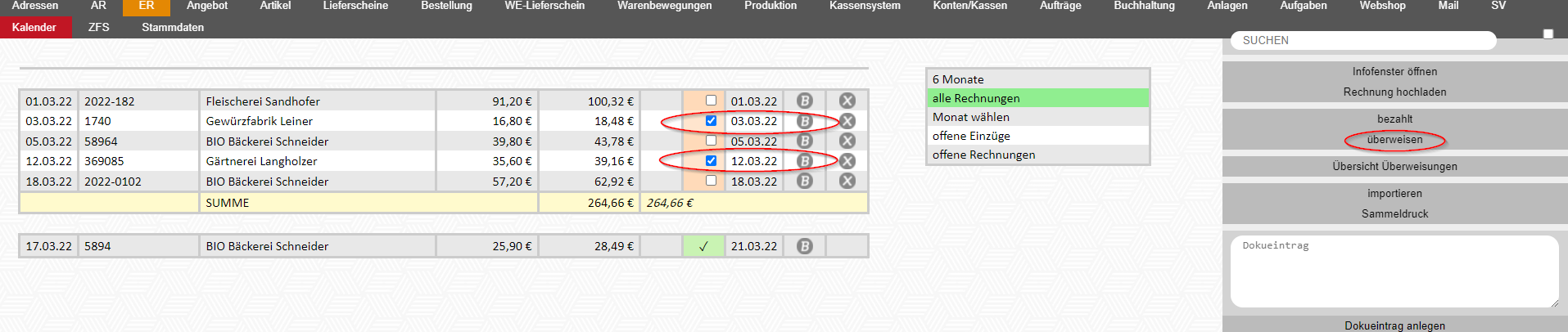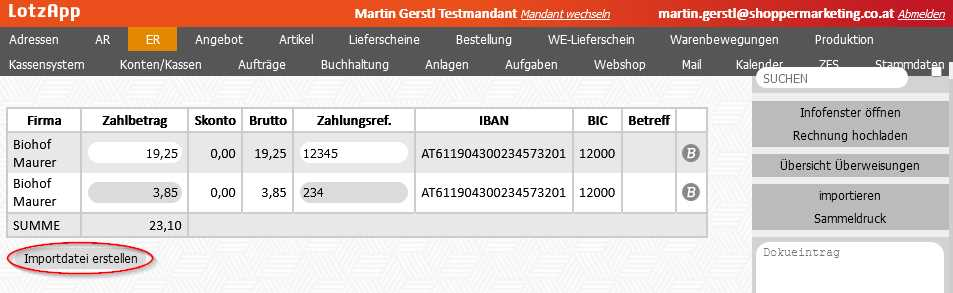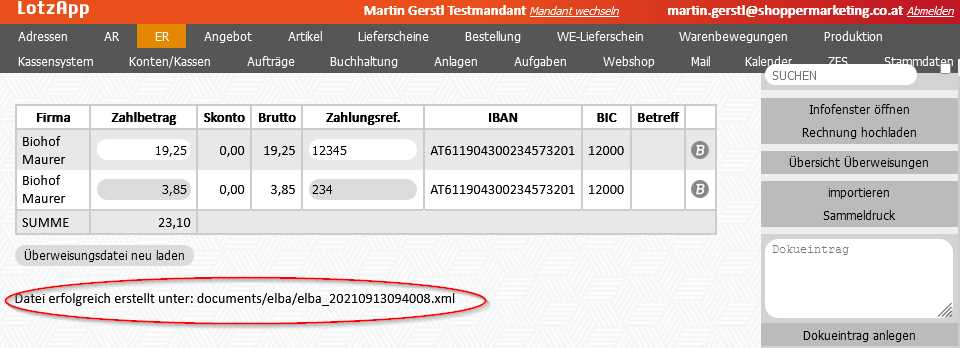Rechnungsübersicht & Rechnungsstatus ändern
Nach der Erfassung der Rechnungsdetails muss die Rechnung wieder verlassen werden. In der Rechnungsübersicht sind dann alle offenen Rechnungen ersichtlich, auch mit der jeweiligen Zahlungsart.
Die einzelnen Rechnungen können nun mit einem Häkchen markiert werden, danach kann ausgewählt werden, wie mit der Rechnung umgegangen werden soll. Die Rechnung kann auf „bezahlt“ gesetzt werden oder den Status „überweisen“ zugewiesen bekommen.
Rechnungsstatus auf "bezahlt" setzen:
Werden Rechnungen auf „bezahlt“ gesetzt, verschwinden sie aus der Übersicht der offenen Rechnungen und werden damit für das Buchhaltungsmodul bereitgestellt. Der Status bezahlt kann auch wieder rückgängig gemacht werden:
Dazu müssen alle Rechnungen angezeigt werden. die als bezahlt markierten Rechnungen werden unten den offenen Rechnungen mit grünem Häkchen (xxxx =bezahlt) angezeigt. Mit „B“ kann die Rechnung bearbeitet werden.
Rechnungsstatus aus "überweisen" setzen:
Rechnungen mit der Zahlungsart „Überweisung“ können überwiesen werden. Rechnungen mit einer anderen Zahlungsart können zwar markiert werden (Häkchen setzen), werden im nächsten Schritt aber ignoriert.
Durch Klicken des Buttons „überweisen“ öffnet sich ein neuer Schirm, in dem die Überweisungsinformationen angezeigt werden. fehlen Informationen (wie hier beim zweiten Beleg die Zahlungsreferenz) oder werden die Informationen hier geändert, muss/kann der der Button „Überweisungsdatei neu laden“ betätigt werden.
Sind alle Informationen vorhanden ändert sich der Button auf „Importdatei erstellen“. Hiermit wird eine Überweisungsdatei im xml-Format erstellt und an die Emailadresse des Users geschickt. Parallel dazu wird es in einem vordefinierten Ordner im Filesystem abgelegt.
Das Zahlungsfile kann dann in die jeweilige Bankenapplikation hochgeladen werden und die Überweisungen dann auf einmal durchgeführt werden.